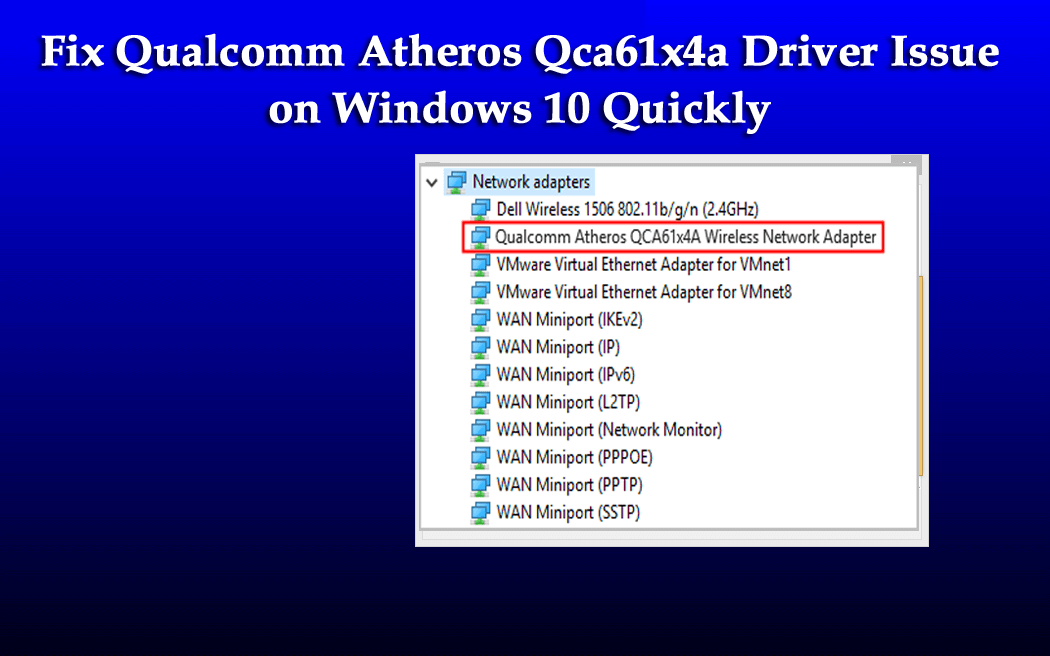
Trouver le Qualcomm Atheros Qca61x4a ne fonctionne pas est une grande douleur. Chaque fois que l’erreur apparaît, vous ne pouvez pas vous connecter à un réseau sans fil et, par conséquent, le Wi-Fi cesse de fonctionner sous Windows 10.
De nombreux utilisateurs se plaignent du problème des pilotes Qualcomm Atheros Qca61x4a sur la communauté officielle Microsoft.
Eh bien, cela est vraiment frustrant et est généralement confronté aux utilisateurs lorsque le pilote de l’adaptateur sans fil Qualcomm Atheros est corrompu, manquant ou incompatible avec votre système Windows 10.
Gratuit Driver Updater
Il s'agit d'une solution gratuite à tous les problèmes liés aux pilotes pour Windows 11, 10, 8 et 7. Et mettez à jour automatiquement tous les pilotes du système.
Cependant, si vous êtes également confronté au problème du pilote de la carte réseau sans fil Qualcomm Atheros, découvrez ici les solutions possibles pour résoudre le problème et rétablir votre connexion Wi-Fi.
Alors, continuez à lire l’article et suivez les solutions énumérées ci-dessous:
Que fait Qualcomm Atheros?
Qualcomm Atheros est le pilote logiciel des cartes réseau WiFi et est utilisé pour communiquer entre le système d’exploitation Windows et l’appareil. L’Atheros est généralement responsable du périphérique Wi-Fi en tant que pilote et si vous disposez d’un réseau sans fil, cela est nécessaire. Dans de nombreux cas, le logiciel est nécessaire pour que le périphérique matériel fonctionne correctement.
Comment résoudre le problème du pilote Qualcomm Atheros Qca61x4a?
Fix 1 – Désactiver et activer le pilote d’adaptateur Qualcomm
Si votre système ne parvient pas à se connecter au Wi-Fi, ou si l’adaptateur sans fil n’a pas pu détecter et les réseaux sans fil disponibles, il est suggéré ici de désactiver et d’activer le pilote d’adaptateur Qualcomm.
Suivez les étapes pour ce faire:
- Appuyez sur la touche Windows + R> et dans la zone Exécuter> tapez devmgmt.msc> cliquez sur OK.
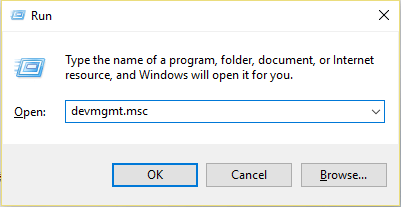
- Maintenant, dans la fenêtre Gestionnaire de périphériques> double-cliquez sur l’option Cartes réseau pour développer la liste déroulante.
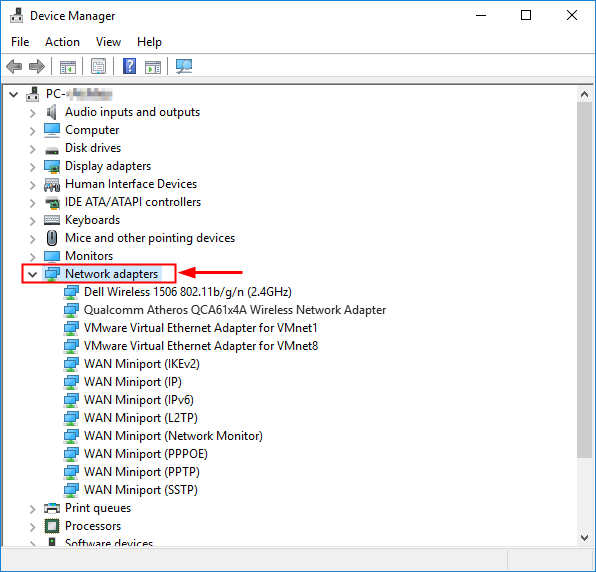
- Cliquez ensuite avec le bouton droit sur l’adaptateur réseau sans fil Qualcomm Atheros QCA61x4A> choisissez Désactiver le périphérique> cliquez sur Oui pour confirmer.
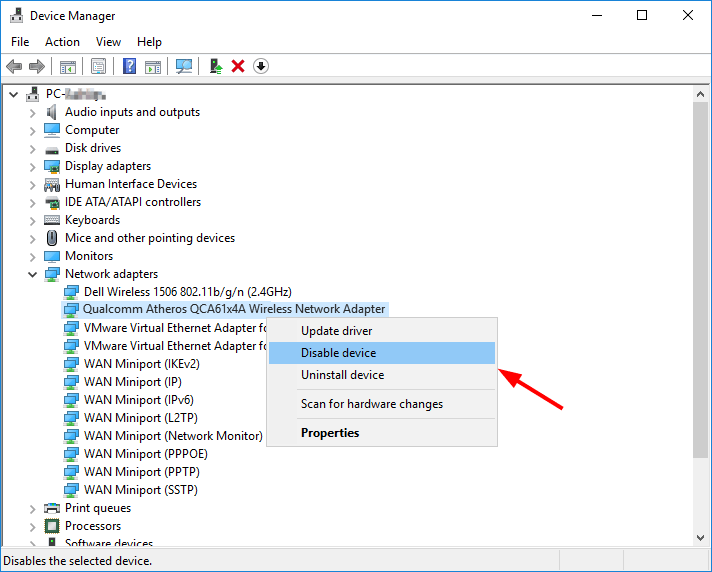
- Une fois qu’il est désactivé, revenez au Gestionnaire de périphériques> cliquez avec le bouton droit sur l’adaptateur réseau sans fil Qualcomm Atheros QCA61x4A> choisissez Activer le périphérique.
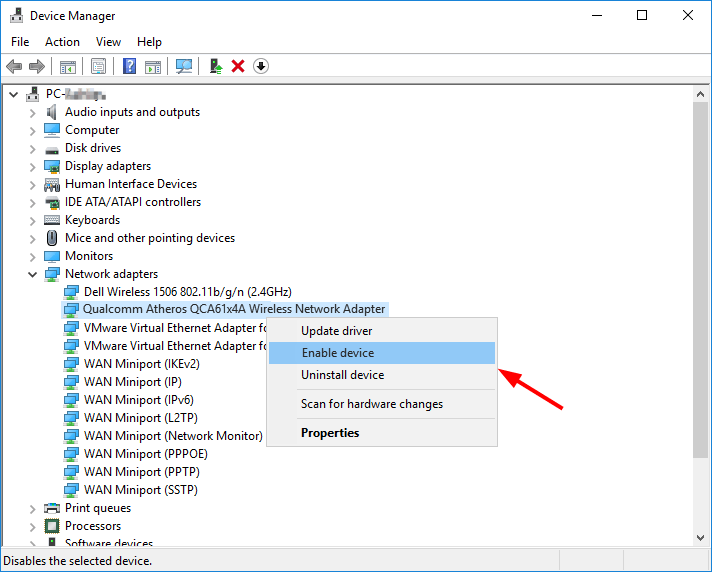
Vérifiez maintenant si le problème de non-fonctionnement de Qualcomm Atheros Qca61x4a est résolu. Et ouvrez un navigateur Web pour vérifier si Internet commence à fonctionner correctement.
Fix 2 – Restaurer le pilote de l’adaptateur Qualcomm
Vérifiez si vous avez installé un nouveau pilote pour l’adaptateur Qualcomm ou si vous exécutez une mise à jour Windows, il est suggéré ici de restaurer votre pilote à la version précédente.
Suivez les étapes pour ce faire:
- Appuyez sur la touche Windows + R> et dans la zone Exécuter> tapez devmgmt.msc> cliquez sur OK
- Et dans la fenêtre Gestionnaire de périphériques> double-cliquez sur l’option Cartes réseau pour développer la liste déroulante.
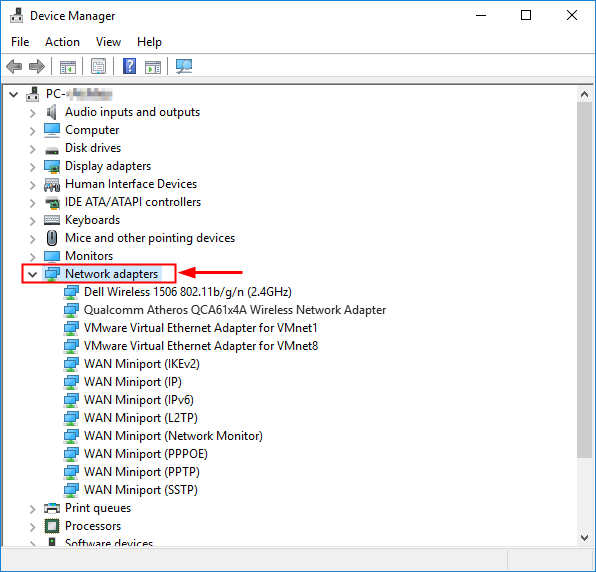
- Maintenant, cliquez avec le bouton droit sur Carte réseau sans fil Qualcomm Atheros QCA61x4A> choisissez Propriétés.
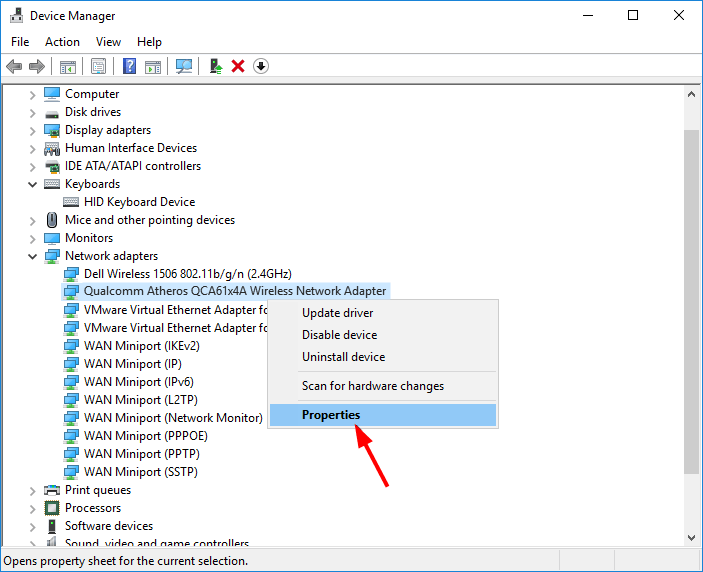
- Ensuite, allez dans l’onglet Pilote> cliquez sur Roll Back Driver.
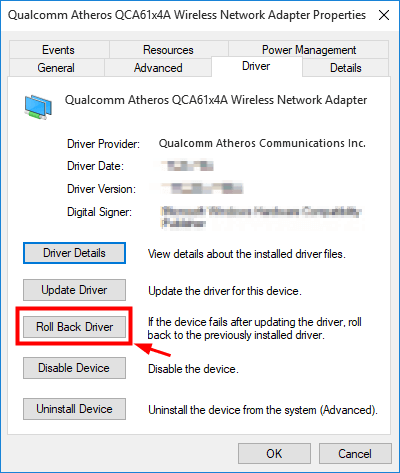
- Mais si l’option Roll Back Driver apparaît assombrie> cela signifie qu’il n’y a pas de pilote à restaurer. Donc, si tel est le cas, passez à la solution suivante.
- Ensuite, sélectionnez une raison en fonction de votre situation> cliquez sur Oui.
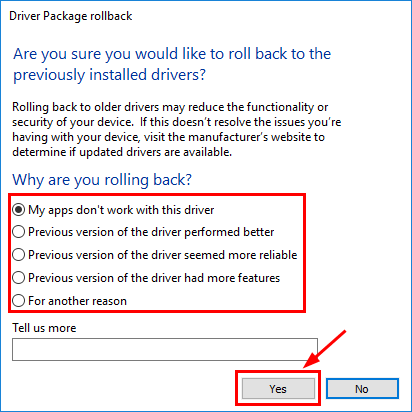
- Enfin, redémarrez votre ordinateur pour enregistrer les modifications.
Vérifiez maintenant si vous pouvez vous connecter à Internet ou non et, espérons-le, maintenant le problème du pilote de l’adaptateur réseau sans fil Qualcomm Atheros est résolu.
Fix 3 – Essayez d’installer le pilote en mode de compatibilité
Si la solution ci-dessus ne vous permet pas de résoudre le problème des pilotes Qualcomm Atheros Qca61x4a, essayez d’installer le pilote en mode de compatibilité.
Suivez les étapes pour ce faire:
- Cliquez avec le bouton droit sur le fichier de configuration du pilote> choisissez Propriétés.
- Maintenant, choisissez l’onglet Compatibilité.
- Cliquez ensuite sur la case à côté de Exécuter ce programme en mode de compatibilité> choisissez le système d’exploitation dans la liste déroulante.
- Cliquez ensuite sur OK> exécutez la configuration.
J’espère que l’installation du Qualcomm Atheros Qca61x4a avec le mode de compatibilité fonctionne pour vous et que votre système se connecte maintenant au WIFI.
Fix 4 – Mettre à jour le pilote de l’adaptateur Qualcomm
Ici, vous devez mettre à jour l’adaptateur sans fil Qualcomm. Plusieurs fois, des pilotes corrompus, obsolètes ou incompatibles peuvent également causer des problèmes.
Il est donc ici suggéré de mettre à jour le pilote. Suivez les étapes pour mettre à jour les pilotes réseau manuellement.
- Cliquez avec le bouton droit sur le menu Démarrer> choisissez Gestionnaire de périphériques.
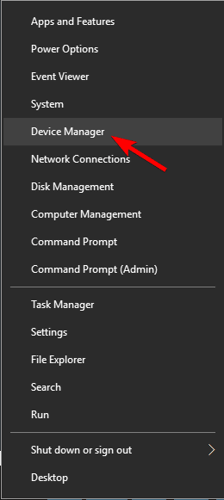
- Sélectionnez et développez Cartes réseau. Et cliquez avec le bouton droit sur les périphériques Qualcomm Atheros tels que l’adaptateur sans fil Qualcomm Atheros ar9485> choisissez Mettre à jour le pilote.
- Ensuite, sélectionnez Rechercher automatiquement le logiciel pilote mis à jour.
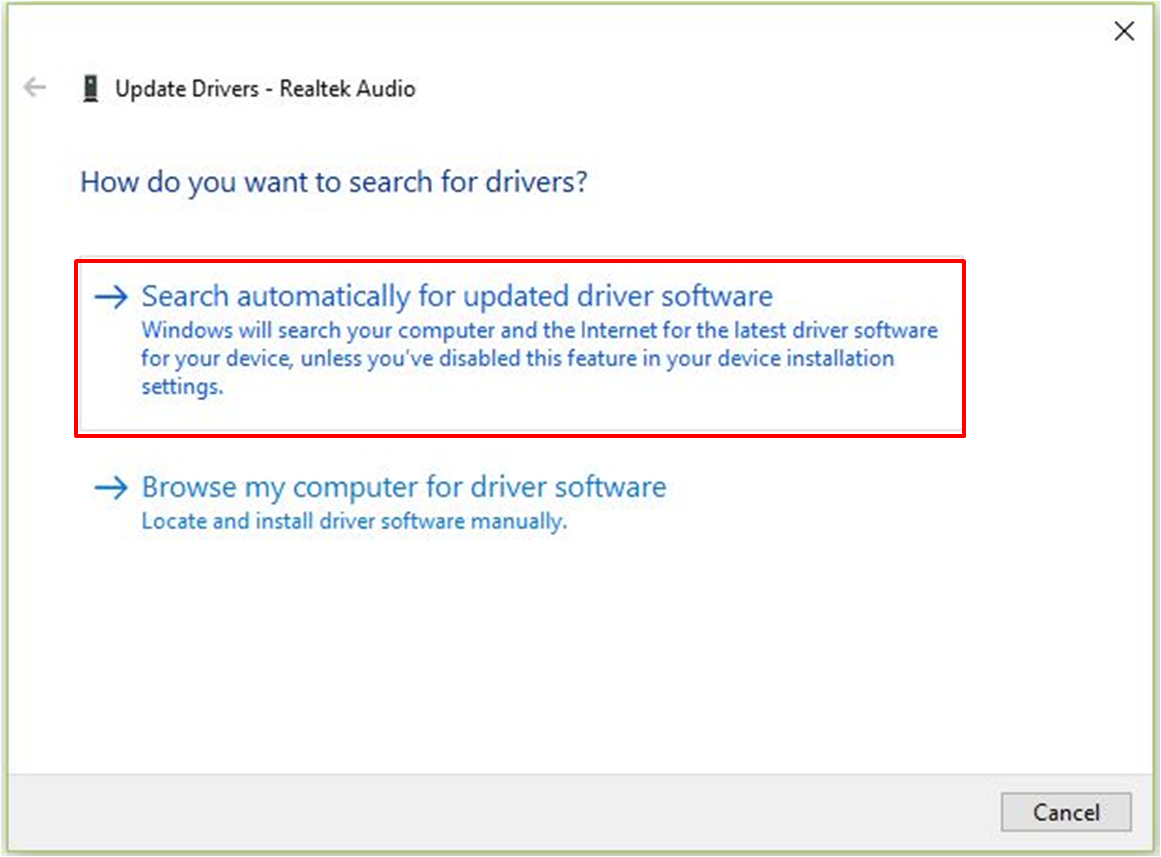
Il recherchera et installera les nouveaux pilotes d’adaptateur Qualcomm, mais en cas d’échec, essayez de mettre à jour manuellement les pilotes réseau à partir du site Web officiel de Qualcomm.
Pour mettre à jour le pilote Qualcomm Atheros QCA61x4A, visitez le site Web officiel de Qualcomm, recherchez le pilote compatible et téléchargez-le.
Suivez l’assistant d’installation pour installer les pilotes Qualcomm Atheros.
Eh bien, la mise à jour manuelle du pilote est un processus très long, il est donc suggéré ici de procéder à la mise à jour automatique du pilote. Essayez d’exécuter le pilote facile, ceci simplement en scannant une fois détecter et mettre à jour les pilotes automatiquement.
Obtenez le Driver Updater pour mettre à jour automatiquement les pilotes Qualcomm
Un moyen facile de résoudre divers problèmes de PC
Si votre PC Windows 10 fonctionne lentement ou si vous êtes confronté à divers problèmes et erreurs tenaces, il vous est suggéré d’exécuter PC Réparation Outil.
Il s’agit d’un outil hautement avancé et multifonctionnel qui, simplement en scannant une fois, détecte et corrige automatiquement diverses erreurs PC.
Avec cela, vous pouvez corriger les erreurs DLL, les erreurs de registre, les erreurs BSOD, les problèmes d’application, protéger votre système contre les virus ou les programmes malveillants, et bien d’autres.
Il est facile à utiliser et totalement sûr, alors n’hésitez pas à le télécharger.
Avoir PC Réparation Outil, pour résoudre les problèmes de Windows 10
Conclusion:
Il s’agit donc du problème du pilote Qualcomm Atheros Qca61x4a sous Windows 10. J’ai fait de mon mieux pour lister toutes les informations possibles relatives au pilote Qualcomm Atheros Qca61x4a.
Suivez également les solutions possibles pour résoudre le problème du pilote Qualcomm Atheros Qca61x4a qui ne fonctionne pas en suivant les correctifs indiqués.
Assurez-vous de les suivre attentivement un par un.
J’espère que les solutions proposées vous permettront de résoudre le problème du pilote Qualcomm Atheros Qca61x4a et que vous pourrez vous connecter au Wi-Fi sans aucun problème.
Aussi, si vous avez des questions, n’hésitez pas à partager avec nous sur notre page Facebook. De plus, si vous aimez l’article, n’oubliez pas de cliquer sur le bouton J’aime et de partager l’article.
Bonne chance..!
Hardeep has always been a Windows lover ever since she got her hands on her first Windows XP PC. She has always been enthusiastic about technological stuff, especially Artificial Intelligence (AI) computing. Before joining PC Error Fix, she worked as a freelancer and worked on numerous technical projects.